苹果手机互传怎么接收
是苹果手机之间互传文件并接收的详细方法及注意事项,涵盖多种场景和工具:
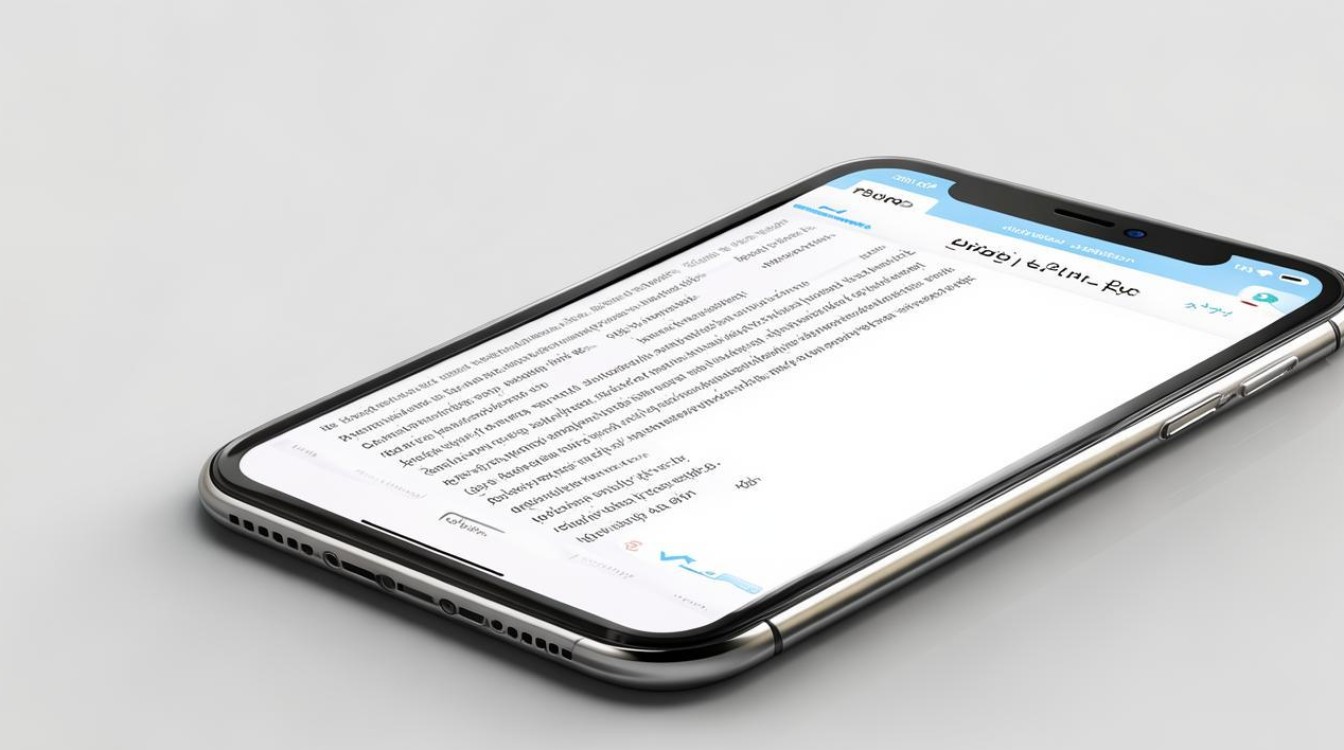
AirDrop(隔空投送)
-
适用场景:快速传输照片、视频、文档等小文件;无需网络环境依赖(但需Wi-Fi辅助)。
-
操作步骤
- 发送端:长按目标文件 → 点击「共享」→ 选择「AirDrop」→ 从设备列表中勾选接收方。
- 接收端:屏幕会弹出浮动通知,显示发送方名称及文件预览,点击「接受」即可完成接收,若未自动弹出提示,需检查控制中心或设置中的接收权限是否开启。
-
高级设置技巧
- 批量传输:在「文件」App中多选项目后一次性发送。
- 跨设备接力:配合Handoff功能,可在Mac上继续编辑iPhone传来的文档。
- 接收模式调整:通过控制中心(右滑/下滑调出)→长按网络模块→选择「仅限联系人」或「所有人」,建议日常使用「仅限联系人」以提高安全性。
-
常见问题解决:若传输失败,尝试重启Wi-Fi和蓝牙模块;确保两台设备均开启AirDrop且彼此可见。
iCloud云同步
-
适用场景:长期共享文件或备份重要数据;支持跨设备自动更新。
-
操作流程
- 上传阶段:打开「文件」App→进入「iCloud Drive」文件夹→拖入待传文件或新建文件夹存放。
- 下载阶段:另一台设备登录相同Apple ID后,进入同一路径即可查看并下载文件,此方法尤其适合照片、备忘录等需要实时同步的内容。
-
优化策略
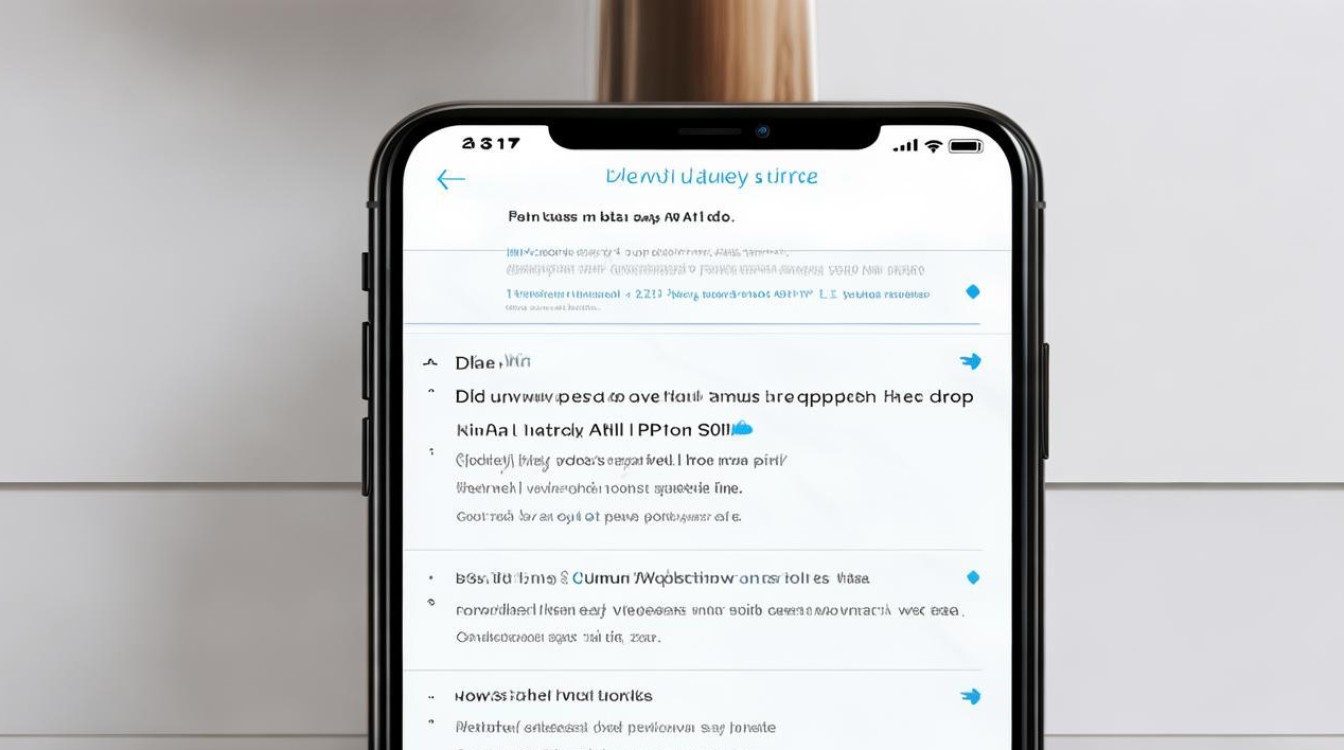
- 加密与存储管理:启用AES-256加密技术保障安全;可选择凌晨自动备份以利用闲时带宽,付费方案推荐:50GB适合轻度用户(6元/月),摄影爱好者建议升级至2TB(68元/月)。
- 空间释放技巧:定期清理「照片流」避免重复上传占用空间。
有线连接(iTunes/Finder)
-
适用场景:大体量数据传输(如4K视频、完整备份);稳定性要求高的场合。
-
详细步骤
- Windows系统:安装最新版iTunes→用数据线连接手机→点击设备图标→进入「文件共享」区域→添加电脑本地文件到指定应用(如相册),同步完成后,接收端可直接通过对应App访问已传输内容。
- macOS系统:使用访达替代iTunes→连接设备后在侧边栏选择iPhone→点击「立即备份」创建整机镜像→恢复时选择该备份文件即可迁移全部设置和应用数据。
-
性能提升方案:搭配SSD移动硬盘与闪电转USB 3相机转换器,峰值速度可达500MB/s,大幅缩短大型文件传输时间。
“快速开始”换机助手
-
适用场景:新旧iPhone替换时的全量数据迁移;包含系统配置、应用权限等深度信息。
-
实施要点
- 硬件条件:两台设备均需运行iOS 12.4及以上系统;保持电量充足并接入稳定电源。
- 交互流程:新机开机时靠近旧机→按照动画指引对准摄像头完成配对→输入锁屏密码验证身份→选择「从iPhone传输」开始搬家,实测迁移128GB数据约需45分钟(iPhone 14系列),支持转移主屏幕布局、Apple Watch配对记录等细节。
-
注意事项:部分第三方应用数据可能无法完全迁移,需手动重新登录账号确认。
第三方工具辅助传输
-
典型代表:EaseUS MobiMover等专业软件。
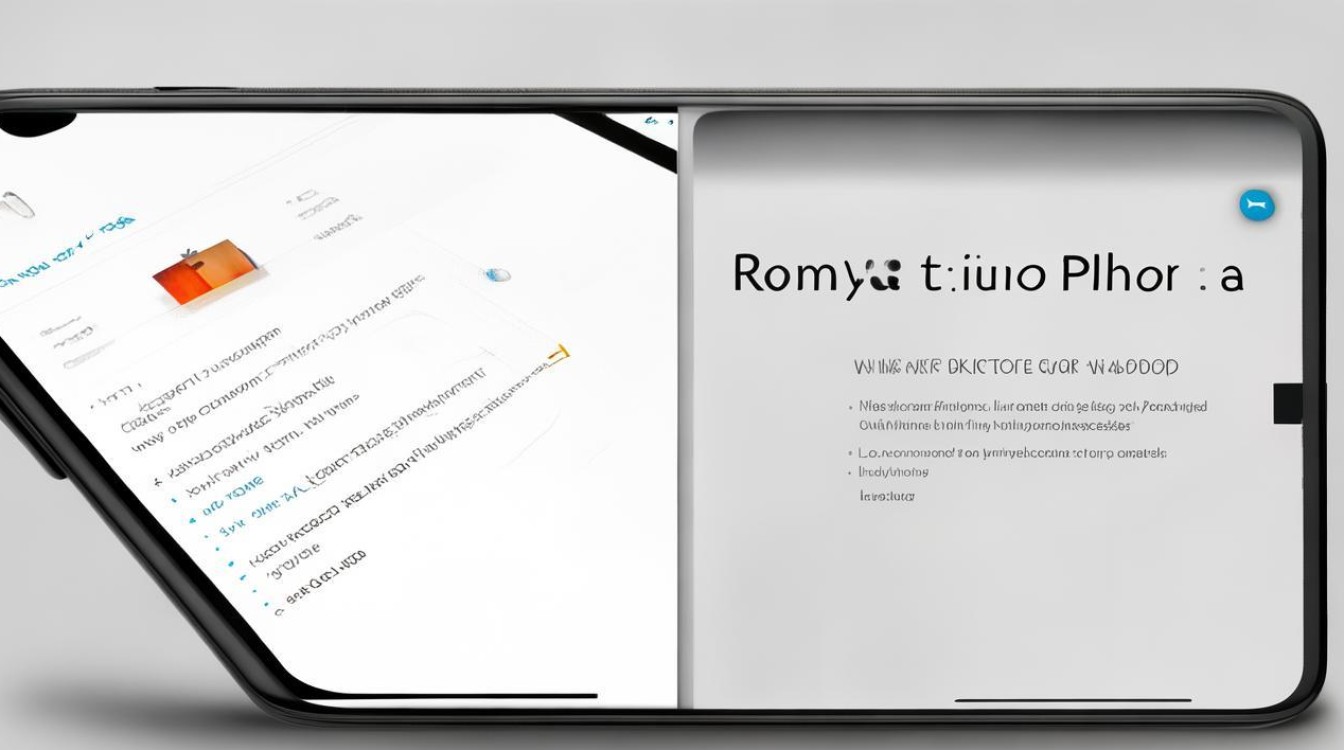
-
优势特性
- 多类型支持:可传输图片、音乐、联系人、短信等多种格式。
- 界面友好性:提供可视化预览窗口,便于批量选择和管理文件。
- 操作简化:下载安装桌面客户端→连接双机→选择「手机到手机」模式→勾选目标文件→点击传输按钮启动进程。
-
风险提示:务必通过官网下载正版软件,避免使用非MFi认证的破解版本导致数据泄露。
特殊场景应对方案
| 场景特征 | 推荐组合方案 | 预期效果 |
|---|---|---|
| 无网络环境 | SD卡读卡器+手动复制 | 离线物理介质传递 |
| 安卓转iOS过渡 | 官方工具「转移到iOS」 | 兼容主流数据类型无缝切换 |
| 紧急恢复丢失设备数据 | iCloud备份+Finder恢复 | 云端历史版本回滚 |
FAQs
-
Q: AirDrop传输时接收不到文件怎么办?
A: 首先确认双方是否已开启AirDrop并设置正确的接收权限(控制中心/设置→通用→隔空投送),若仍无效,尝试重启设备的Wi-Fi和蓝牙功能模块,或检查防火墙设置是否阻止了相关服务。 -
Q: iCloud免费空间不够用如何解决?
A: 可定期清理冗余备份(设置→Apple ID→iCloud→管理储存空间),或者购买更大容量的订阅计划,对于临时需求,也可以考虑使用其他云服务平台作为补充。
苹果手机提供了多样化的文件互传方式,用户可根据实际需求选择合适的方法,无论是即时性的AirDrop、长期同步的iCloud,还是有线传输的稳定性,都能满足不同场景下
版权声明:本文由环云手机汇 - 聚焦全球新机与行业动态!发布,如需转载请注明出处。


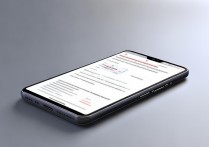
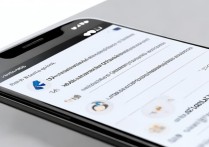
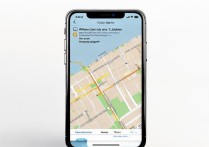







 冀ICP备2021017634号-5
冀ICP备2021017634号-5
 冀公网安备13062802000102号
冀公网安备13062802000102号